1編集したいログデータを表示させる
2[←]/ [→]ボタンで[日時変更]を選んで[決定]ボタンを押す
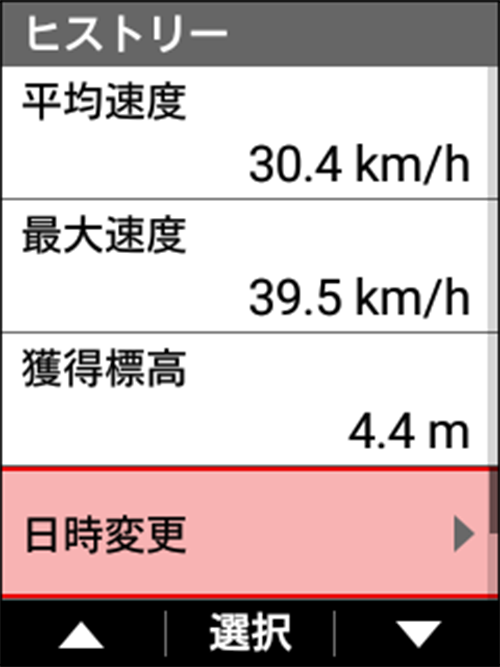
3[←]/ [→]ボタンで[Date]を選んで[決定]ボタンを押す
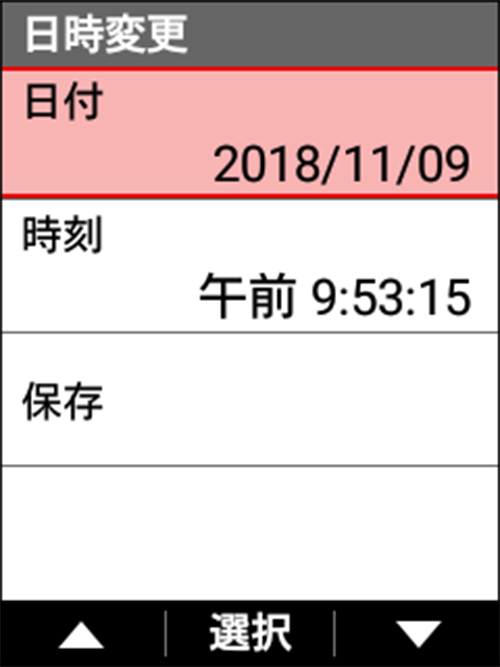
4[←]/ [→]ボタンで設定したい日付を入力して[決定]ボタンを押す
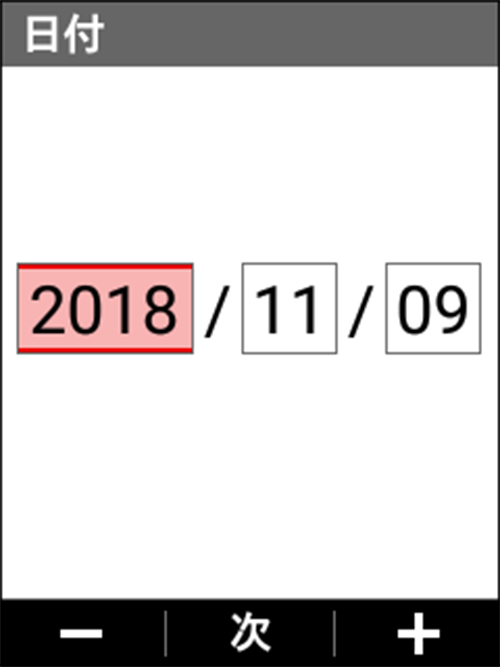
[決定]ボタンを押すたびに年/ 月/ 日とカーソルが移動します。
日付までカーソルが移動した状態で[決定]ボタンを押すと、日付を確定して前の画面に戻ります。
5[←]/ [→]ボタンで[時刻]を選んで[決定]ボタンを押す
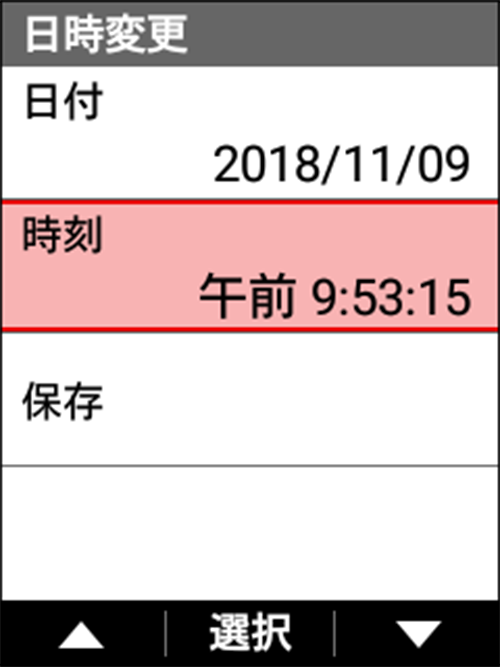
6[←]/ [→]ボタンで設定したい時刻を入力して[決定]ボタンを押す
[決定]ボタンを押すたびに時/ 分/ 秒とカーソルが移動します。
秒までカーソルが移動した状態で[決定]ボタンを押すと、時刻を確定して前の画面に戻ります。
7[←]/ [→]ボタンで[保存]を選んで[決定]ボタンを押す
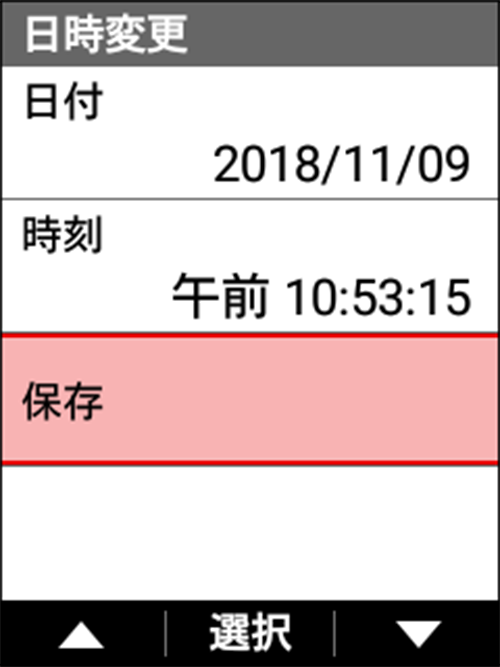
日時の変更が確定され、前の画面に戻ります。